说起我那台老联想笔记本,真是让人又爱又恨。前段时间突然没声音,把我给急坏,这没声音还怎么愉快地刷剧、开黑!没办法,只能自己动手,丰衣足食,搞起!
折腾声卡驱动的那些事儿
我以为是小问题,重启一下说不定就好。结果,重启大法这回失灵,声音图标还是个小红叉,这下我有点慌。
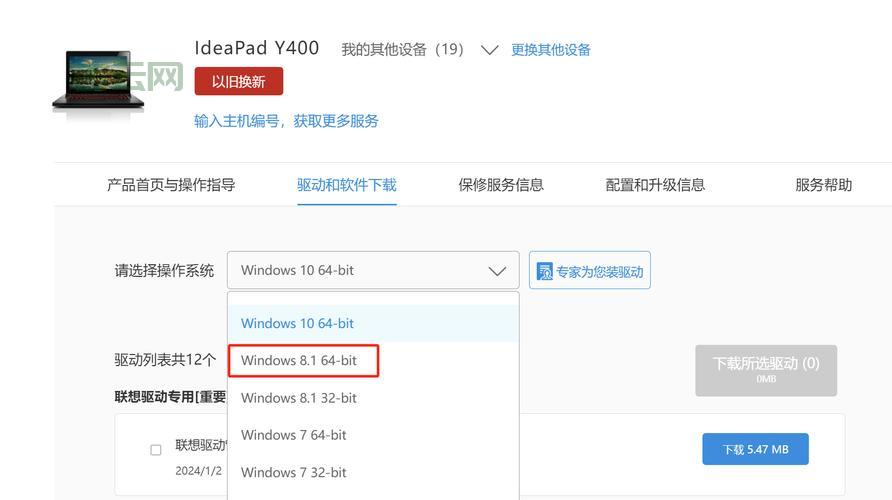
第一步,当然是先看看是不是误触什么。
- 我把音量控制键从头按到尾,又把系统声音设置翻个底朝天,确定不是静音或者音量太小的问题。
既然不是设置问题,那就只能怀疑是驱动的问题。
于是我打开设备管理器(别问我怎么打开的,问就是百度!),找到“声音、视频和游戏控制器”,展开一看,果然,声卡设备上有一个黄色的感叹号!这明摆着就是驱动出问题嘛

就是找驱动。
最开始我有点懒,想着直接在设备管理器里右键点击声卡设备,选择“更新驱动程序”,让系统自动搜索并安装。结果,系统告诉我已经是最新驱动……这可真是让人头大。
没办法,只能自己动手找驱动。
我想着既然是联想笔记本,那肯定要去联想官网找驱动!于是我打开浏览器,输入“联想官网”,然后一顿猛点,找到“服务与驱动下载”之类的选项(具体叫啥我给忘,反正就是跟驱动下载有关的)。
然后,就是输入我的笔记本型号。
这一步也挺关键,型号不对,驱动肯定装不上。我的笔记本型号在电脑背面贴着,我仔细看看,一个字母一个数字地输入进去,生怕输错。

输完型号,点击搜索,然后选择我的操作系统。
这一步也挺重要,不同的操作系统,驱动也不一样。我的是Win10,就选Win10。
终于,找到声卡驱动!
在驱动列表里找到“声卡”或者“音频”之类的选项,点击下载。下载完之后,就是一个安装包。
就是安装驱动。
双击安装包,一路点击“下一步”、“安装”之类的按钮,然后就是等待。安装过程中可能会弹出一些提示框,我一般都是点“确定”或者“是”。安装完成后,系统会提示重启电脑。重启之后,声音图标上的小红叉终于消失!我的笔记本又可以愉快地发声!

这回折腾声卡驱动虽然有点麻烦,但也让我学到不少东西。以后再遇到类似的问题,我就不用慌!

